Win10如何回退到上一个版本?Win10回退到以前版本的方法
随着win10系统普及,越来越多用户把电脑升级到最新版Windows10系统,但升级后发现新系统不如老版本好用,而且操作界面也不太一样,使用起来总是不习惯,这时能不能可以回退到上一个版本?答案是可以的,下面我们就来看看Windows10系统回退到上一个版本的方法。
具体方法如下:
1、在Windows10桌面,右键点击桌面左下角的开始按钮,在弹出菜单中选择设置菜单项。
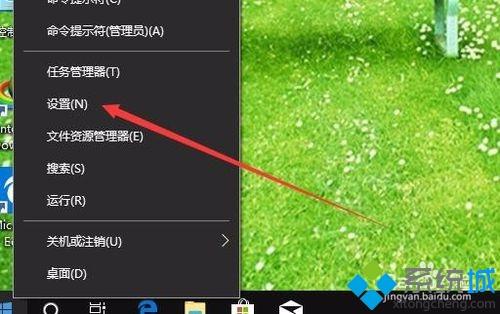
2、在打开的Windows设置窗口中,点击更新和安全图标

3、在打开的Windows更新窗口中,点击左侧边栏的恢复菜单项。
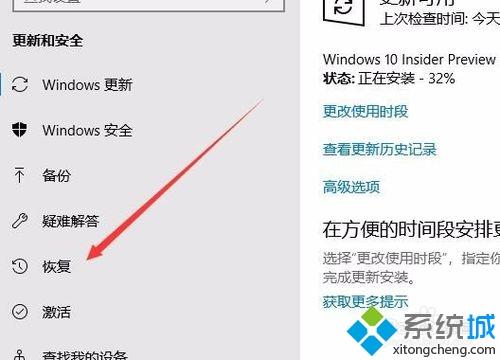
4、在右侧新打开的窗口中,点击回退到Windows10的上一个版本的开始按钮。
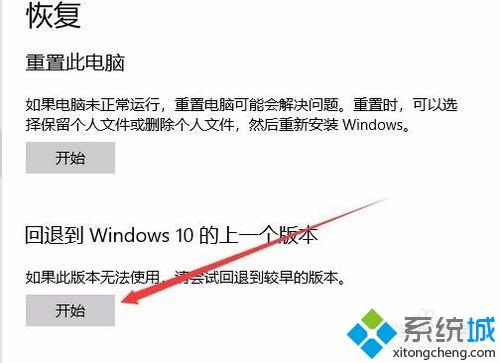
5、这时就会进入Windows10的回退到早期版本的窗口,自动准备要恢复的文件。
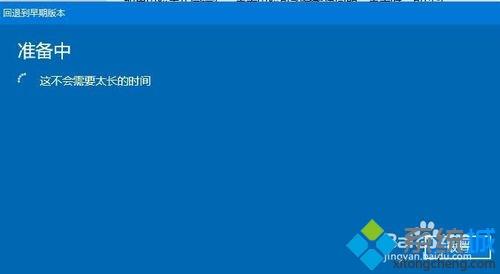
6、接下来退出为何回退的理由,选择一个选项后,点击下一步按钮。
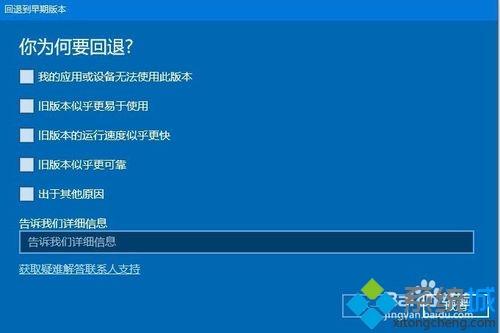
7、接下来会询问是否检查更新,这时选择不检查更新按钮。
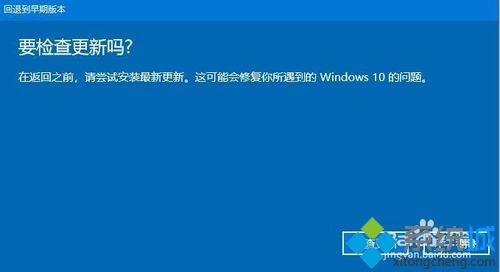
8、然后会弹出一个回退后需重新安装应用的提示,直接点击下一步按钮就可以了。

9、接下来会提示如果早期版本有登录密码的话,需知道其密码,不然会出现无法登录的情况。

10、最后一个窗口,点击回退到早期版本的按钮就可以了。这时电脑就会自动对当前的系统进行回退操作。

win10系统普及也是大势所趋,如果你电脑出现卡、慢,部分软件不兼容等问题,或是觉得win10不符合自己的使用习惯,不妨参考教程来修复。
我告诉你msdn版权声明:以上内容作者已申请原创保护,未经允许不得转载,侵权必究!授权事宜、对本内容有异议或投诉,敬请联系网站管理员,我们将尽快回复您,谢谢合作!










